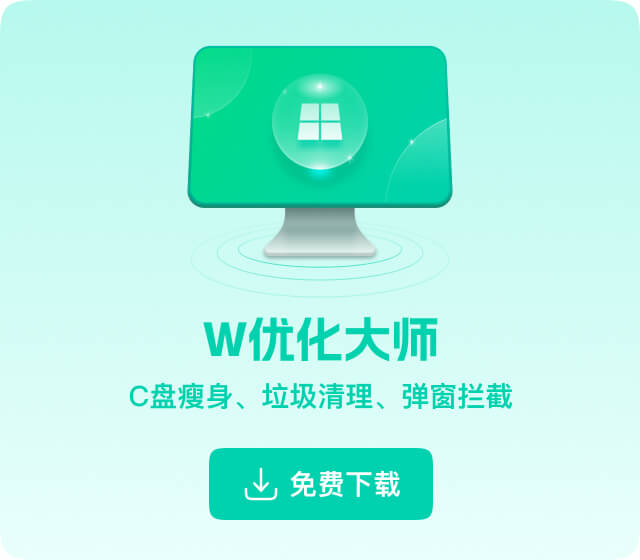什么是Synaptics文件夹?
Synaptics文件夹通常与触控板驱动程序有关。如果您的笔记本电脑使用Synaptics触控板,那么系统中会有一个Synaptics文件夹,用于存储触控板的驱动程序和相关配置文件。
文件夹可能位于C:\Program Files\Synaptics或C:\Program Files (x86)\Synaptics路径下。
是否可以删除Synaptics文件夹?
在删除Synaptics文件夹之前,建议先确认是否需要保留触控板的驱动程序。如果删除该文件夹,可能会导致触控板功能异常或失效。因此,如果您不确定是否需要这个文件夹,最好不要删除它。
但如果他异常巨大,比如5GB以上,那就是中了蠕虫病毒!赶紧清理掉!!
如何清理C盘里的Synaptics文件夹?
如果您确定不再需要Synaptics触控板驱动程序或想要释放更多的C盘空间,可以按照以下步骤清理Synaptics文件夹:
1、卸载Synaptics触控板驱动程序:
步骤1:按下键盘上的[Win+R]组合键,调出运行窗口,输入appwiz.cpl并按回车。这将打开“程序和功能”窗口。
步骤2:在程序列表中找到Synaptics触控板驱动程序,右键点击并选择“卸载”。
步骤3:按照提示完成驱动程序的卸载过程。
2、删除Synaptics文件夹:
步骤1:打开文件资源管理器,导航到C:\Program Files或C:\Program Files (x86)路径。
步骤2:找到名为“Synaptics”的文件夹,右键点击并选择“删除”。
3、使用W优化大师进行系统清理
为了更全面和安全地清理Synaptics文件,推荐使用专业的清理工具——W优化大师。这款软件不仅可以帮助您清理Synaptics文件,还能对系统进行深度优化。
使用W优化大师C盘瘦身,可以直接扫描出Synaptics文件,或者使用大文件分析找出C盘爆满的原因。
- C盘瘦身:通过一键释放系统盘空间,删除无用文件和系统垃圾。
- 大文件分析:扫描并列出C盘中的大文件,帮助您识别并删除不需要的大文件,进一步释放C盘空间。
使用W优化大师进行清理的步骤
- 下载安装W优化大师:从官网下载安装包并安装。
- 运行软件,选择“C盘瘦身”:打开软件后,点击“C盘瘦身”选项。
- 扫描系统文件:点击“扫描”,软件会自动扫描系统中的无用文件和大文件。
- 一键清理:扫描完成后,可以查看扫描结果,勾选需要删除的文件,然后点击“一键清理”。
使用W优化大师,您不仅可以轻松清理Synaptics文件夹,还能对整个系统进行优化,确保电脑始终处于最佳状态。赶快下载体验吧!
总结
Synaptics文件夹通常与触控板驱动程序有关,如果不再需要,可以通过卸载驱动程序并手动删除文件夹来清理。为了更全面地清理系统文件和优化C盘空间,建议使用W优化大师。希望这些方法对您有所帮助!